Cách sửa lỗi font tiếng việt khi mở file CSV bằng Excel, sau đây mình sẽ chia sẻ bạn cách mở file csv không bị lỗi font trên office. Khi bạn download, hay lấy tài liệu trên website xuất ra định dạng CSV, khi mở bằng Excel lại bị lỗi phông chữ nhì nhằng không đọc được. Sau đây mình sẽ hướng dẫn bạn cách cách mở file csv không bị lỗi font.
Hình ảnh minh họa lỗi font khi mở file CSV bằng Excel theo cách thông thường.
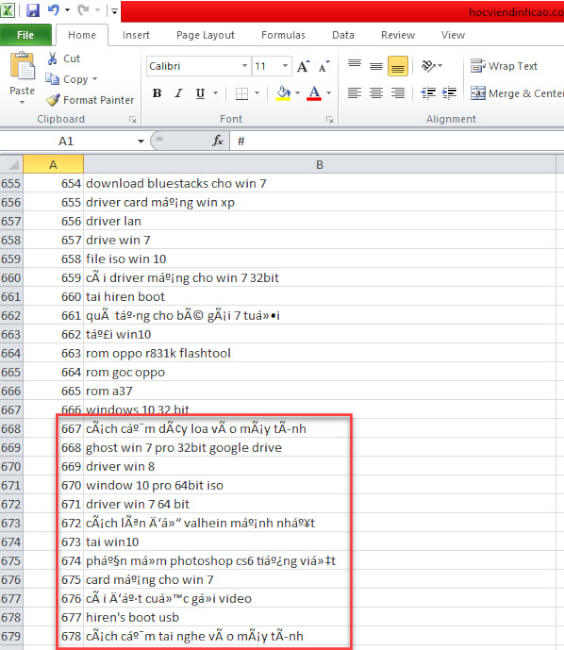
Hướng dẫn cách sửa lỗi font chữ trong excel.
Bạn có thể áp dụng cho office 2003, 2007, 2010, 2013, 2016, 2019…
Bước 1: Mở phần mềm Microsoft Excel lên
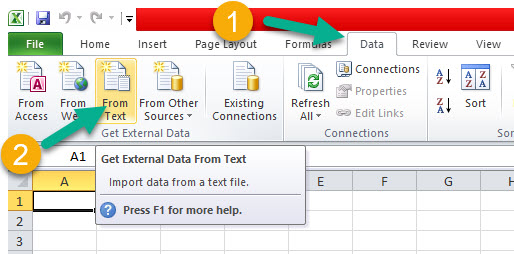
Chọn vào tab Data > Chọn From Text
Khi bấm vào From Text một sửa xổ sẽ mở lên, tại đây bạn chọn tới file CSV cần sửa lỗi font chữ.
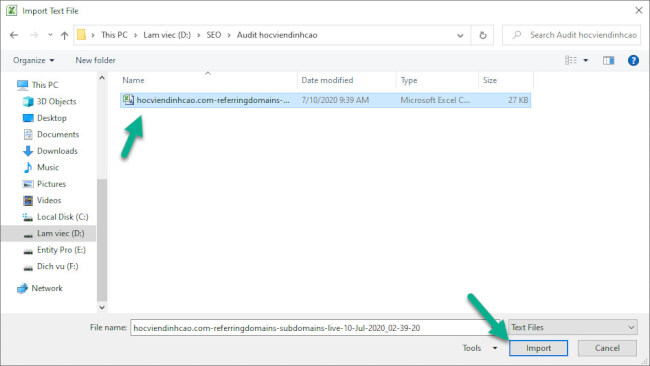
Chọn file và bấm nút Import
Và cửa xổ Text Import Wizard mở ra. Tại ô File origin bạn chọn Unicode (UTF-8) để chuyển đổi font chữ trong excel.
Bạn bấm vào File origin và kéo hết xuống dưới, rồi bấm nút mũi tên lên trên 4 – 5 cái là thấy dòng Unicode (UTF-8)
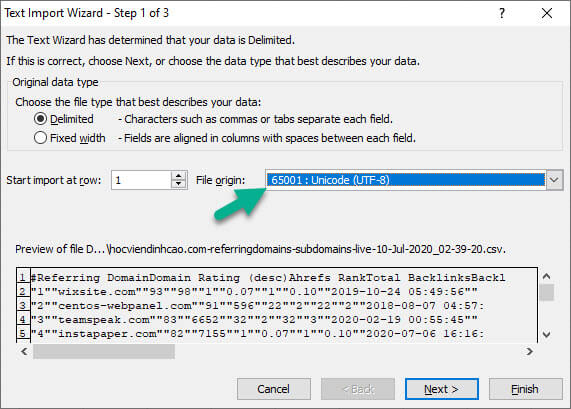
Tiếp theo bạn chọn Next >
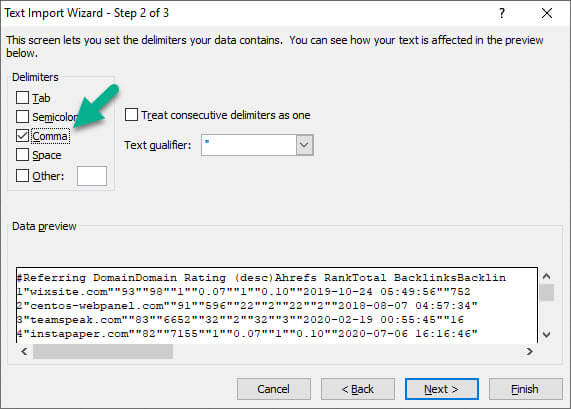
Tại tab Delimiters bạn bỏ chọn tab, và chọn Comma rồi bấm Next >
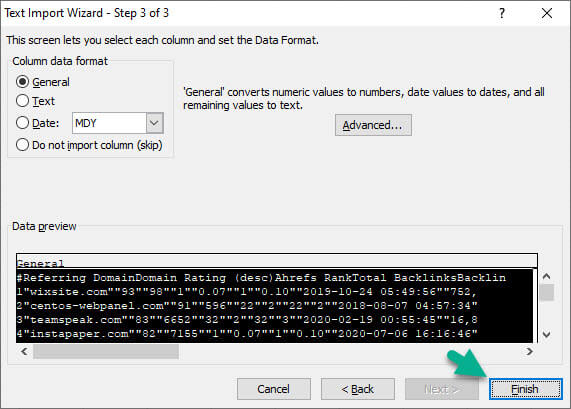
Tiếp theo bạn bấm Finish
Bước cuối cùng khi cửa xổ Import Data hiện ra. Bạn Click chuột vào ô trên góc để dữ liệu xuất ra từ file CSV đã được sửa lỗi font excel thành công.

Như vậy là bạn đã biết cách mở file csv không bị lỗi font trên Excel rồi đó. Đây cũng chính là cách đổi font chữ trong excel
Xem thêm bài viết liên quan đến Excel
– Tải VnTools – Đổi số thành chữ Excel hướng dẫn cài đặt và sửa lỗi
– Trọn bộ Font tiếng Việt Full cho máy tính win xp, win 7, 8 win 10

